实验四路由器的基本设置与管理办法(一)
实验4 基本路由器配置一、实验目的
(1)熟悉路由的各个接口的外观,接口的功能,接口的表示方法;
(2)Master 带外管理方式:通过接口控制台配置;
(3)掌握带内管理方式:telnet配置;
二、应用环境
路由器是一个三层设备,其主要功能是选择路径并连接到广域网。与交换机相比,接口数量要少得多,但功能却要强大得多。这些功能就外观而言,接口和模块的种类也比较多。当然,价格相差很大。通常高端设备是模块化的。支持的模块类型也很丰富。
三、实验设备四、实验拓扑

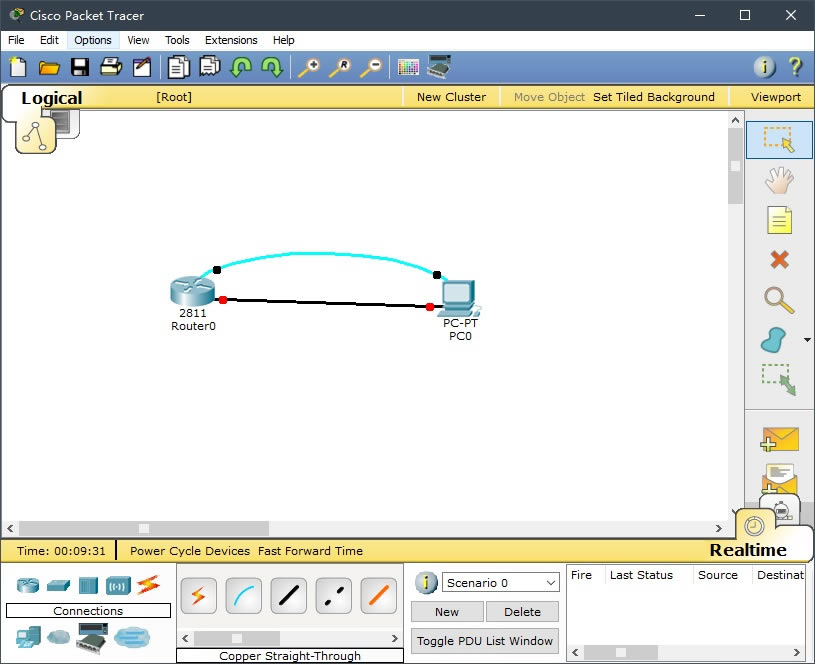
五、实验要求六、实验步骤:(本地管理) 第一步:将配置线一端接路由器Console口,另一端接PC口串口。
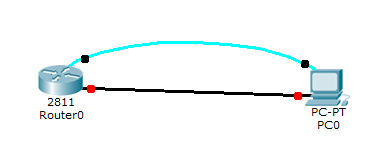
第 2 步:在 PC 上运行终端仿真程序
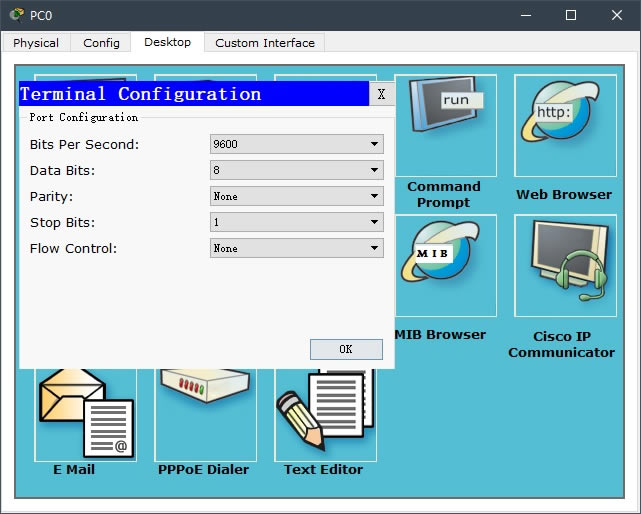
第三步:给路由器上电,超级终端会显示路由器信息,自检后会出现命令提示符“Press RETURN to get started”。
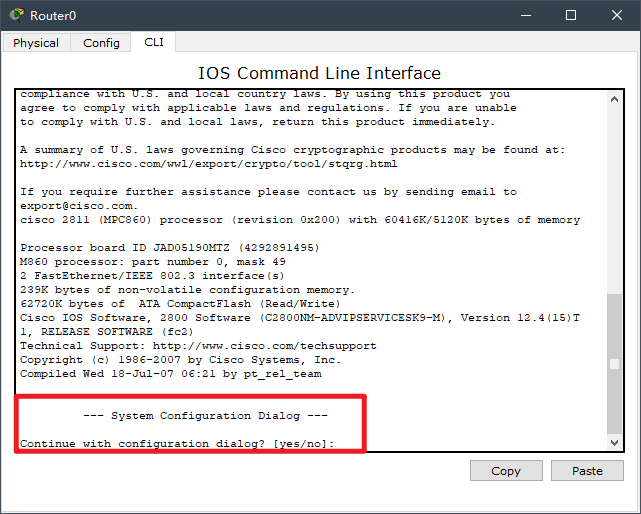
第一次运行会出现提示信息,询问是否按照他的提示进行配置,这里我们输入no。
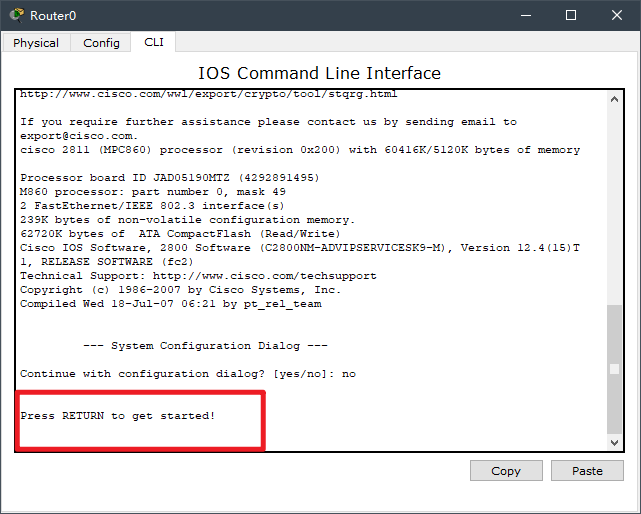
此处进入用户模式。
第 4 步:按 Enter 键进入用户配置模式
输入enable进入特权模式,继续输入config进入配置模式:
enable
config
步骤 5:设置路由器以太网接口地址并验证连通性。
int f0/0
ip address 192.168.2.1 255.255.255.0
no shutdown
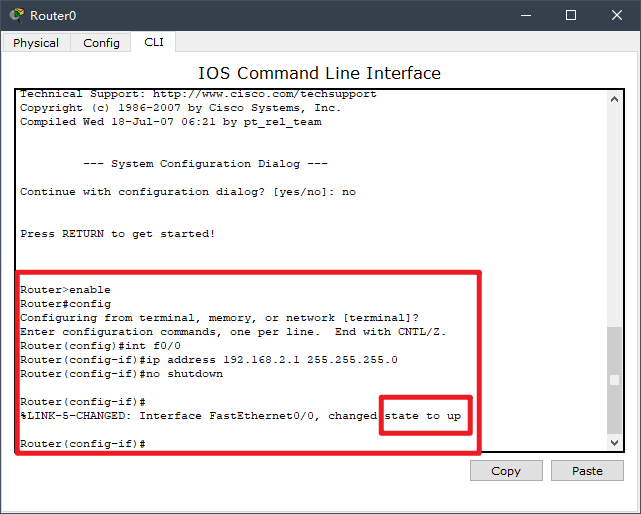
最后一定要记住不要关机,否则最后不开机配置就不行了。
最后进入特权模式后,执行show int f0/0查看配置:
exit
exit
show int f0/0
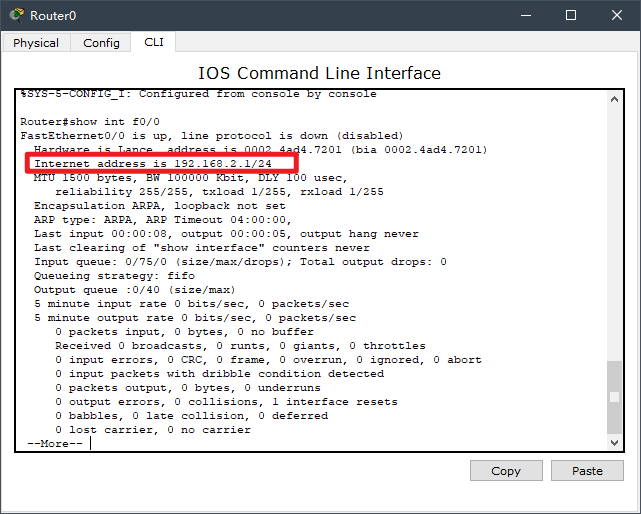

显示结果表示配置成功。
第六步:设置PC的IP地址并测试连通性
配置IP地址:
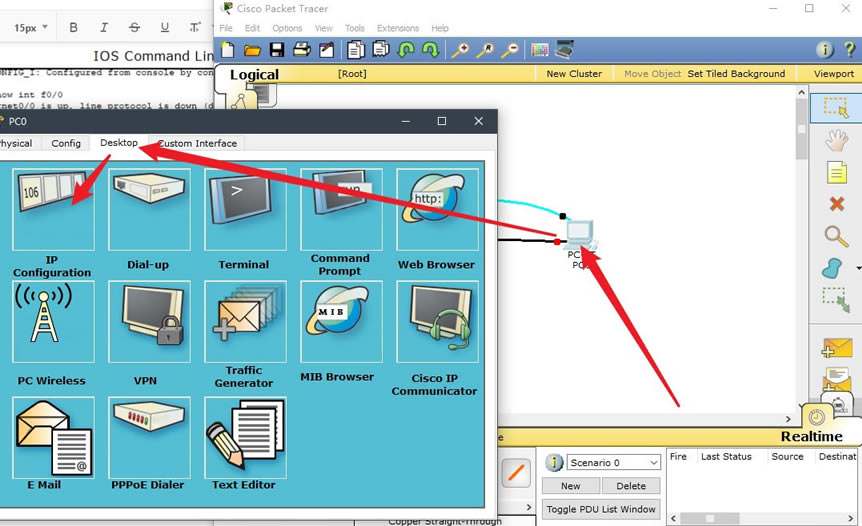
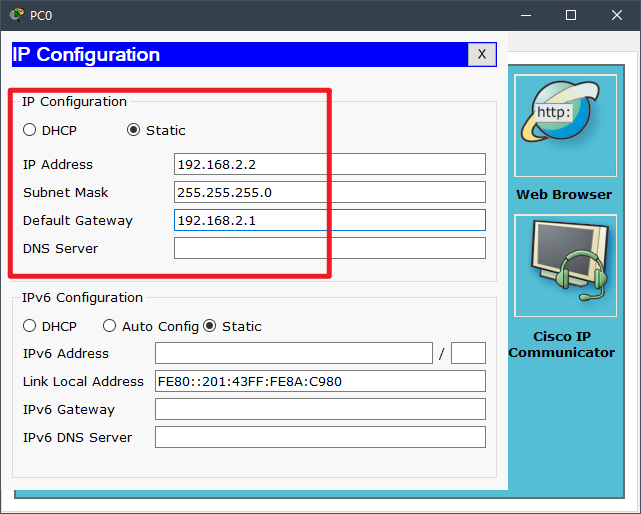
然后在终端输入ipconfig查看是否配置成功:
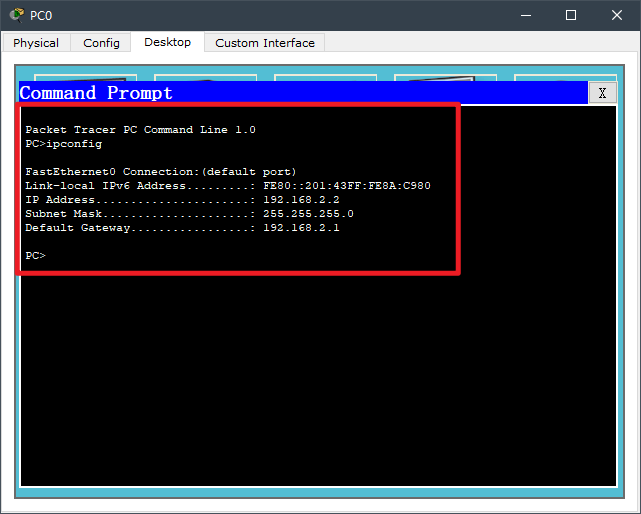
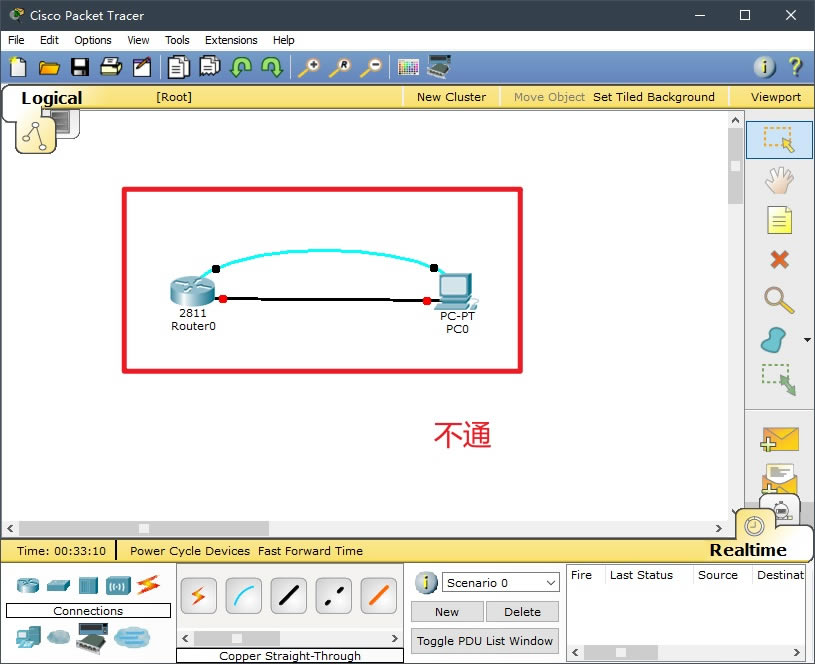
这时候还是不行,因为同种设备用的是直通线,不同类型的设备用的是交叉线。
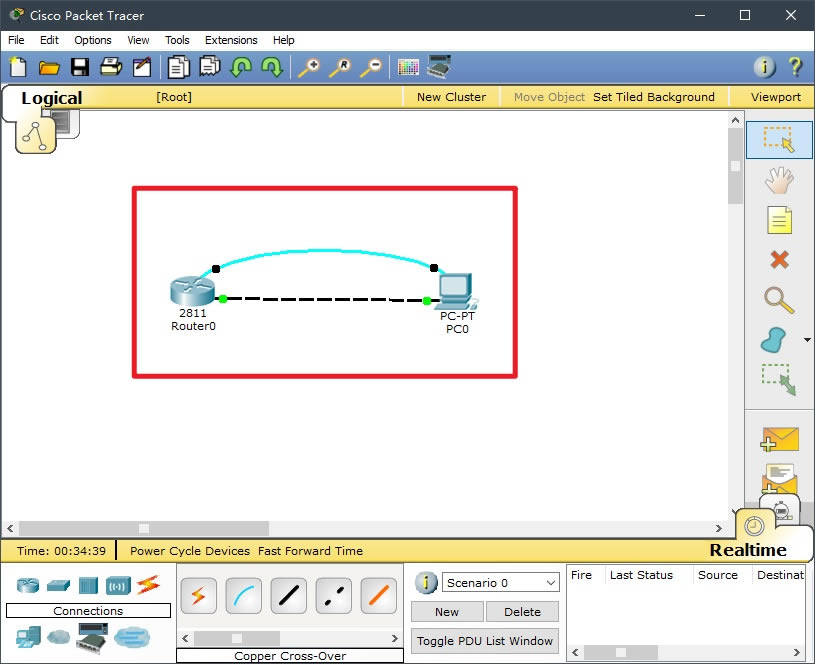
然后我们ping路由器上的PC来测试连通性:
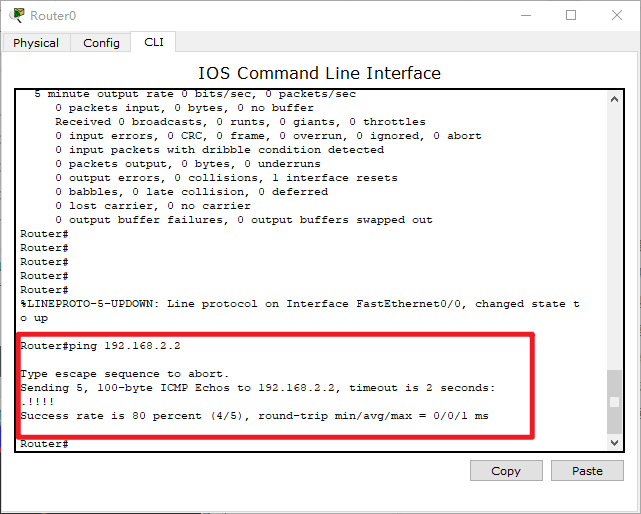
可以ping通。
步骤 7:Telnet 到 PC 上的路由器

首先进入配置模式:
config
username admin password admin
line vty 0 4
login local
enable password 6666
这里我把远程连接路由器的用户名设置为admin,密码设置为admin,同时设置特权模式登录密码为6666。
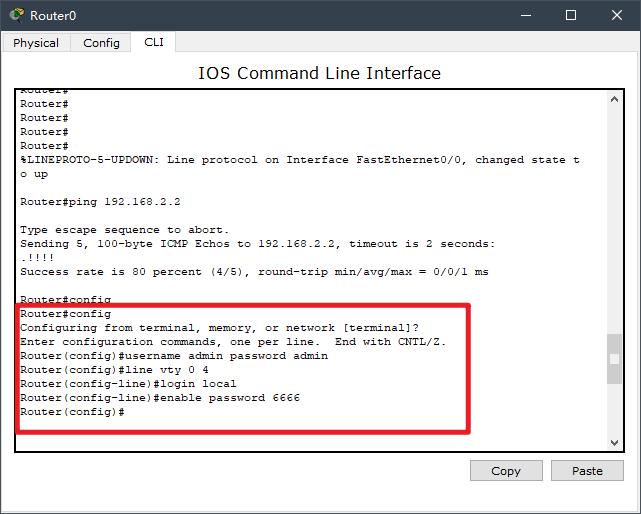
然后我们检查配置并在特权模式下输入show run:
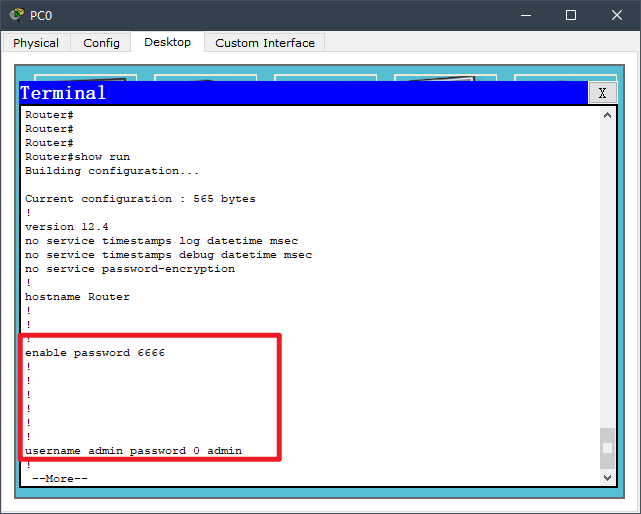
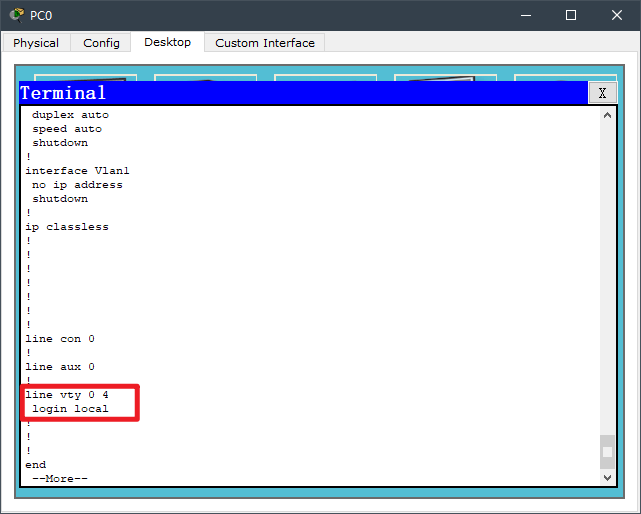
然后我们通过PC远程登录路由器。
进入PC命令行:
telnet 192.168.2.1
admin
admin
enable
6666
输入密码时,不会回显。
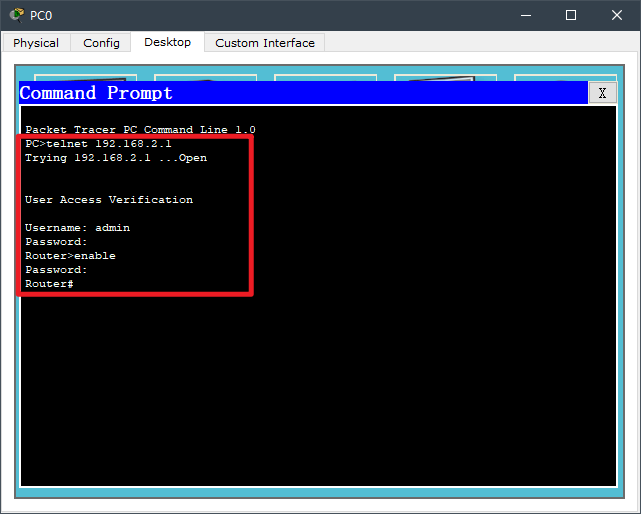
// web 方式登录
ip http server
由于 Cisco 模拟器不支持网页登录,因此无法演示。
本文来自本站,转载请注明本文网址:
http://www.pc-fly.com/a/tongxingongju/article-379977-1.html
……